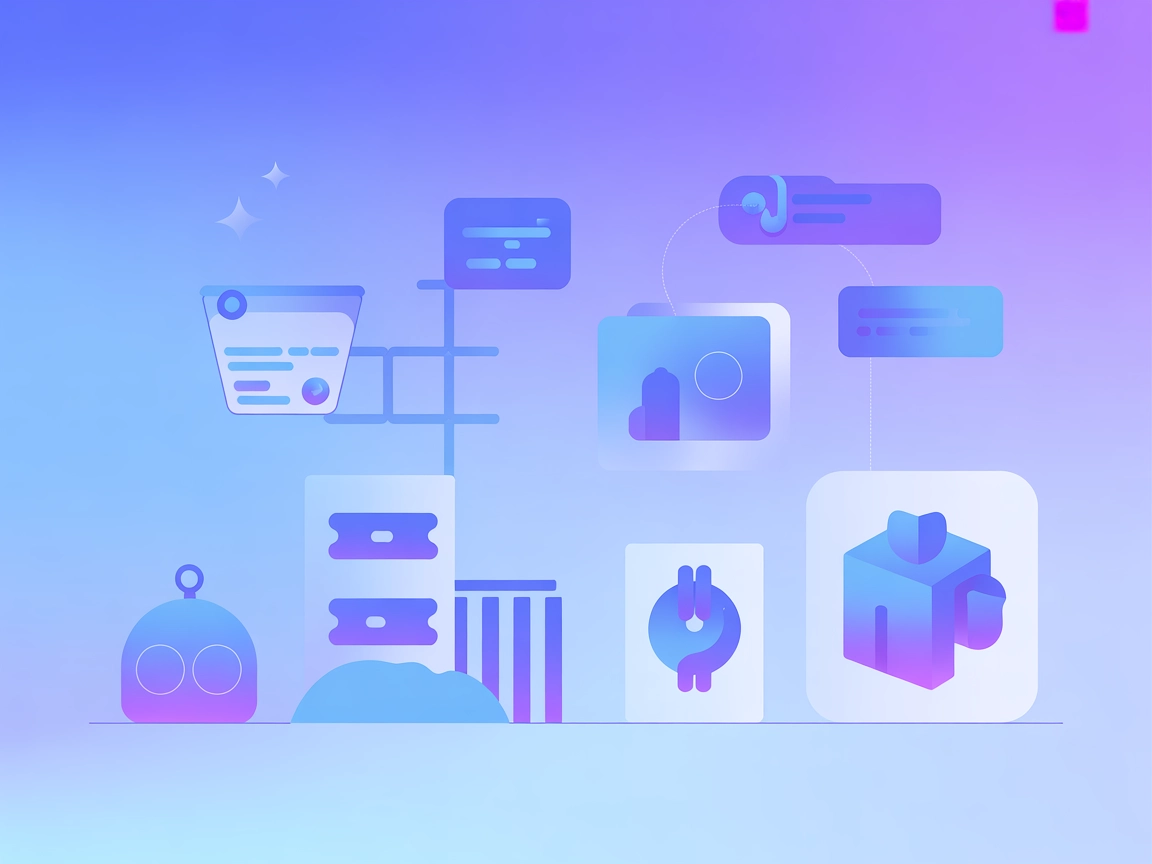
Agent AI dla Microsoft 365 MCP
Bezproblemowo integruj usługi Microsoft 365 i Microsoft Office ze swoimi przepływami pracy, korzystając z serwera Model Context Protocol (MCP). Natychmiast połącz się z Outlook, Teams, OneDrive, Excel, SharePoint i innymi, aby zautomatyzować operacje związane z e-mailami, kalendarzem, plikami i współpracą. Skorzystaj z bezpiecznego uwierzytelniania, szczegółowego filtrowania narzędzi oraz solidnego wsparcia zarówno dla kont osobistych, jak i organizacyjnych.
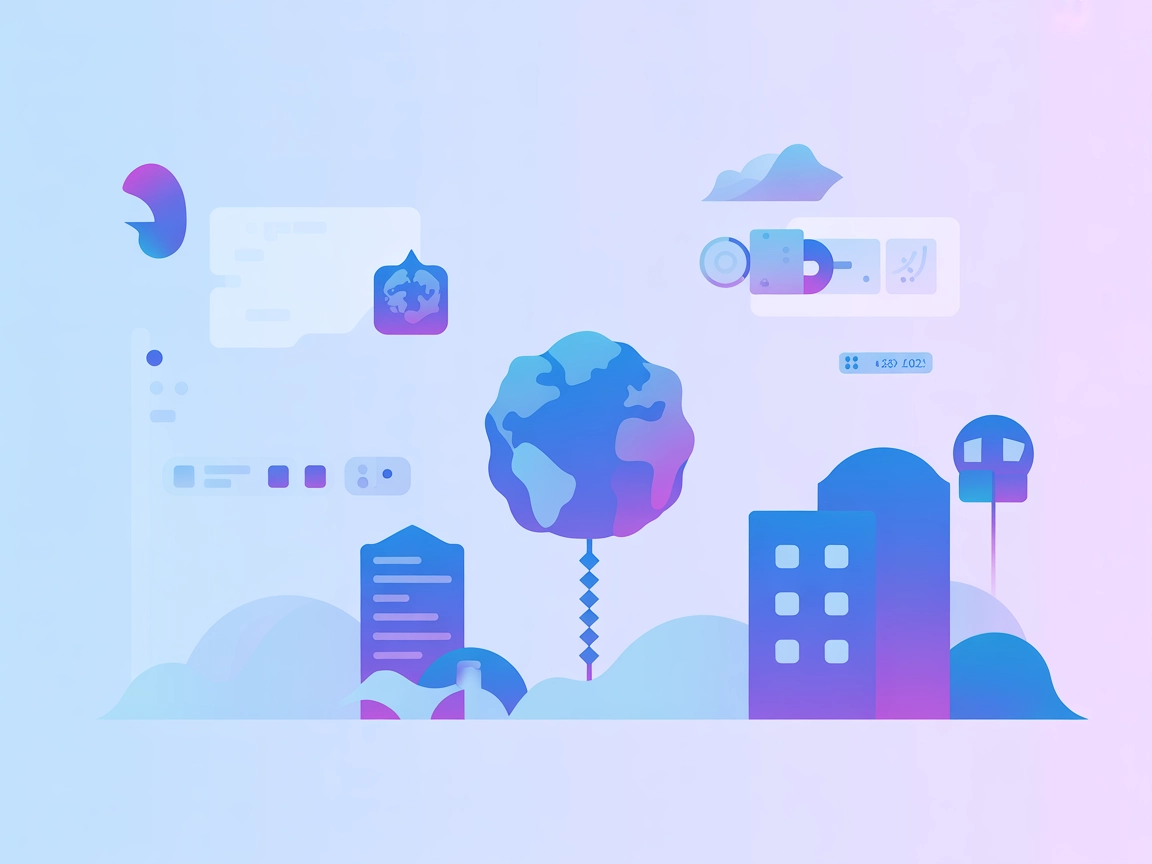
Kompleksowa integracja narzędzi Microsoft 365
Połącz wszystkie kluczowe usługi Microsoft 365, w tym Outlook, Kalendarz, OneDrive, Excel, OneNote, To Do, Planner, Kontakty, Teams i SharePoint w jednej warstwie automatyzacji. Włącz tryby tylko do odczytu lub pełnego dostępu, filtruj dostęp do narzędzi i łatwo zarządzaj zarówno kontami osobistymi, jak i organizacyjnymi.
- Zunifikowana automatyzacja e-maili.
- Automatyzuj wysyłanie, odbieranie i zarządzanie e-mailami Outlook zarówno na kontach osobistych, jak i organizacyjnych.
- Inteligentne planowanie kalendarza.
- Twórz, edytuj lub usuwaj wydarzenia w kalendarzu programowo, aby usprawnić zarządzanie spotkaniami.
- Zarządzanie plikami OneDrive & SharePoint.
- Uzyskuj dostęp, przesyłaj, pobieraj lub organizuj pliki w OneDrive i SharePoint bezpośrednio z automatycznych przepływów pracy.
- Operacje Excel & OneNote.
- Integruj przetwarzanie danych w Excelu i zarządzanie treścią OneNote, aby wspierać decyzje oparte na danych.
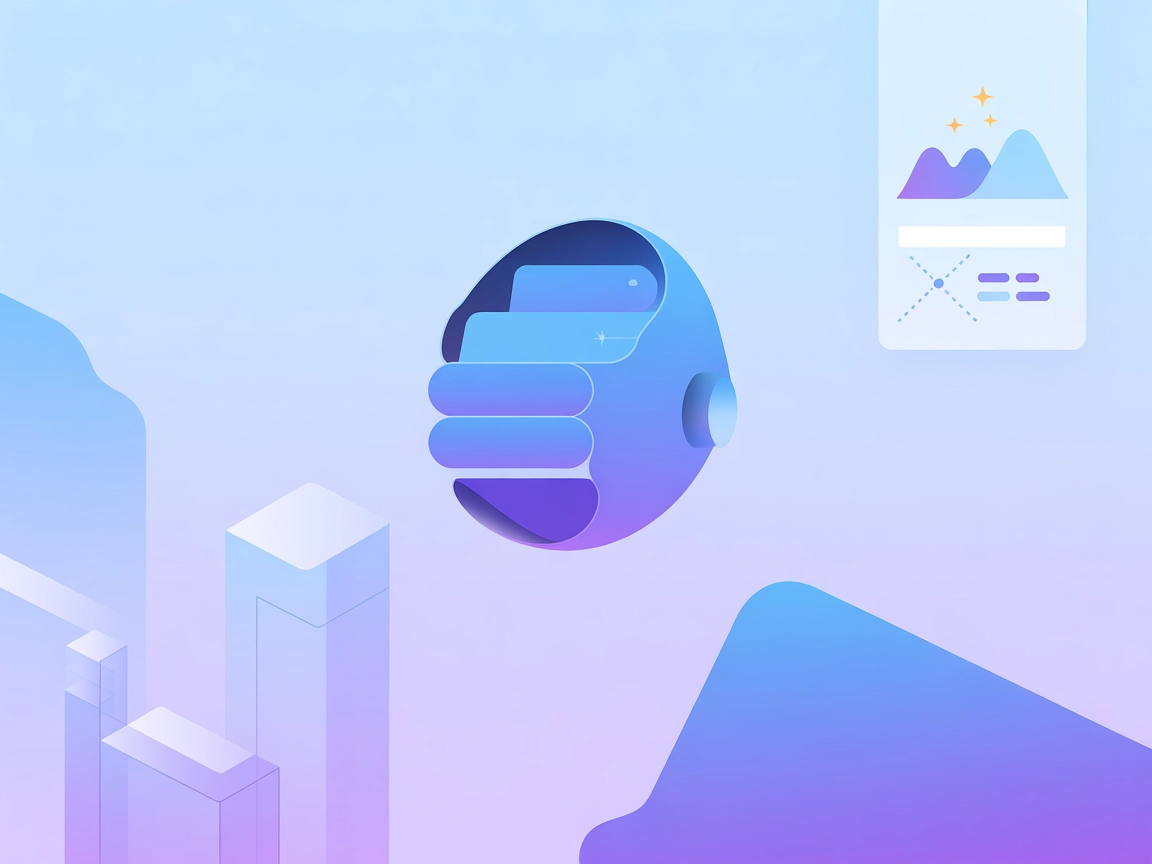
Bezpieczne i elastyczne uwierzytelnianie
Wybieraj spośród wielu solidnych metod uwierzytelniania: Device Code Flow do interaktywnych logowań, OAuth do bezpiecznych integracji HTTP lub użyj własnych tokenów Microsoft OAuth. Tokeny uwierzytelniające są bezpiecznie przechowywane i zarządzane, z obsługą zarówno kont osobistych, jak i firmowych (pracowniczych/szkolnych).
- Wielometodowe uwierzytelnianie.
- Obsługuje Device Code Flow, OAuth oraz zewnętrzne wstrzykiwanie tokenów dla maksymalnej elastyczności i bezpieczeństwa.
- Szczegółowa kontrola dostępu.
- Włącz tryb tylko do odczytu lub filtruj dostępne narzędzia dla zgodności i zarządzania ryzykiem.
- Tryby osobisty i organizacyjny.
- Płynnie przełączaj się między funkcjami konta osobistego a narzędziami organizacyjnymi, takimi jak Teams i SharePoint.
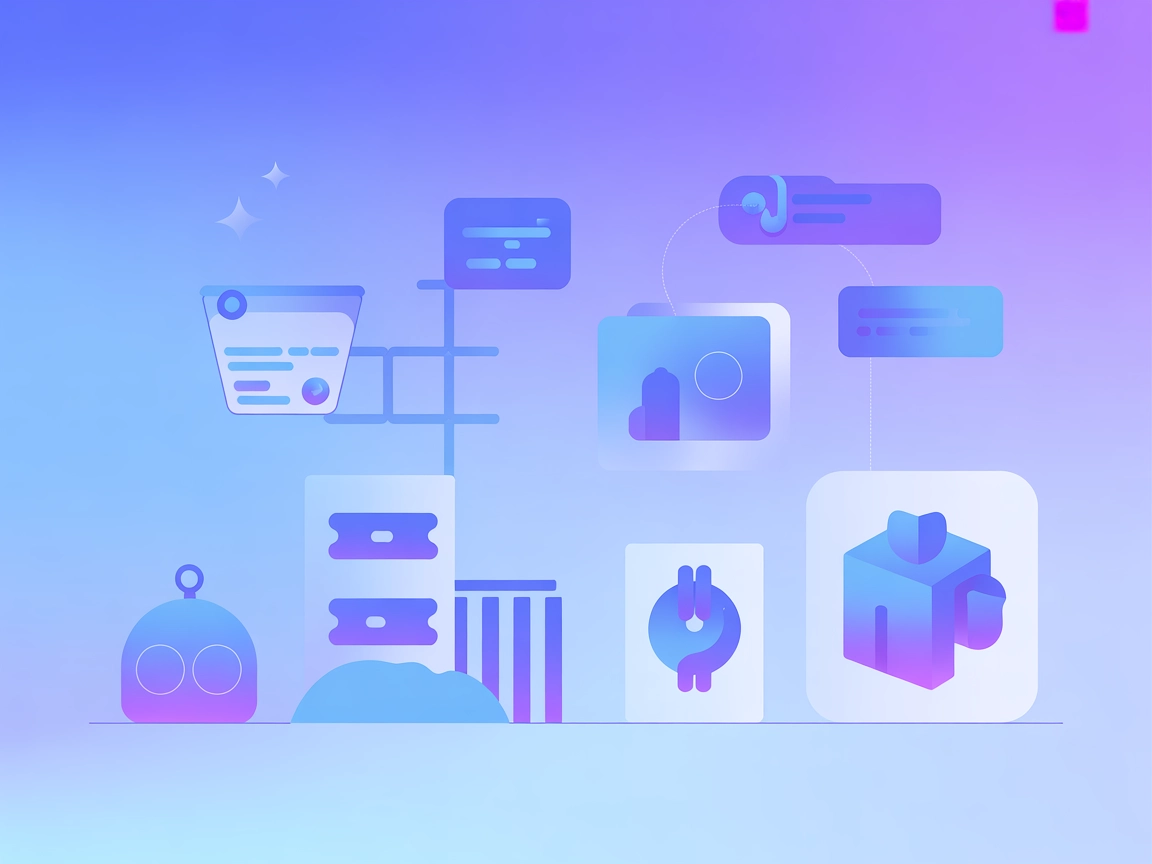
Łatwa implementacja i integracja
Wdrażaj serwer Microsoft 365 MCP szybko za pomocą prostych komend CLI lub w ramach większych platform automatyzacji. Dzięki szczegółowej dokumentacji i wsparciu społeczności integracja z platformami takimi jak Claude Desktop czy rozwiązaniami niestandardowymi jest prosta i niezawodna.
- Szybka instalacja przez CLI.
- Zainstaluj i uruchom jednym poleceniem, aby natychmiast rozpocząć automatyzację Microsoft 365.
- Konfigurowalne opcje serwera.
- Skonfiguruj tryb organizacji, dostępne narzędzia lub strategie uwierzytelniania, aby dopasować środowisko do swoich potrzeb.
INTEGRACJA MCP
Dostępne narzędzia integracji Microsoft 365 MCP
Poniższe narzędzia są dostępne w ramach integracji Microsoft 365 MCP:
- search-query
Wyszukuj e-maile, pliki, wiadomości lub inne elementy w usługach Microsoft 365.
- list-mail-messages
Wyświetlaj listę wiadomości e-mail w swojej skrzynce Outlook do łatwego przeglądu i automatyzacji.
- get-mail-message
Pobierz pełną treść i szczegóły wybranego e-maila Outlook według jego ID.
- delete-mail-message
Usuń niechciane wiadomości e-mail ze swojej skrzynki Outlook.
- send-mail
Wysyłaj nowe wiadomości e-mail za pośrednictwem swojego konta Outlook.
- create-draft-email
Utwórz wersję roboczą e-maila w skrzynce Outlook do dalszej edycji i wysłania.
- list-mail-folders
Wyświetl listę wszystkich folderów poczty dostępnych w Twojej skrzynce Outlook.
- list-mail-folder-messages
Wyświetlaj wiadomości zawarte w wybranym folderze poczty Outlook.
- move-mail-message
Przenieś wiadomość e-mail do innego folderu w swojej skrzynce.
- list-calendars
Wyświetl wszystkie kalendarze powiązane z Twoim kontem Microsoft.
- list-calendar-events
Wyświetlaj wydarzenia zaplanowane w wybranym kalendarzu.
- get-calendar-event
Pobierz szczegóły konkretnego wydarzenia w kalendarzu według jego ID.
- get-calendar-view
Wyświetl wydarzenia kalendarza w określonym zakresie dat.
- create-calendar-event
Utwórz nowe wydarzenie w swoim kalendarzu z niestandardowymi szczegółami.
- update-calendar-event
Aktualizuj szczegóły istniejącego wydarzenia w kalendarzu.
- delete-calendar-event
Usuń wydarzenie kalendarza z harmonogramu.
- list-drives
Wyświetl dostępne dyski OneDrive powiązane z Twoim kontem.
- get-drive-root-item
Pobierz informacje o katalogu głównym dysku OneDrive.
- list-folder-files
Wyświetl wszystkie pliki w określonym folderze OneDrive.
- download-onedrive-file-content
Pobierz zawartość pliku przechowywanego w OneDrive.
- upload-file-content
Prześlij nową zawartość do istniejącego pliku OneDrive.
- upload-new-file
Prześlij nowy plik do folderu OneDrive.
- delete-onedrive-file
Usuń plik ze swojego magazynu OneDrive.
- list-excel-worksheets
Wyświetl wszystkie arkusze w określonym skoroszycie Excel.
- get-excel-range
Pobierz dane z określonego zakresu w arkuszu Excel.
- create-excel-chart
Utwórz wykres w arkuszu Excel na podstawie wybranych danych.
- format-excel-range
Sformatuj wskazany zakres w arkuszu Excel dla lepszej czytelności.
- sort-excel-range
Sortuj dane w określonym zakresie w arkuszu Excel.
- list-onenote-notebooks
Wyświetl wszystkie dostępne notesy OneNote na swoim koncie.
- list-onenote-notebook-sections
Wyświetl wszystkie sekcje w wybranym notesie OneNote.
- list-onenote-section-pages
Wyświetl wszystkie strony w wybranej sekcji OneNote.
- get-onenote-page-content
Pobierz zawartość konkretnej strony OneNote.
- create-onenote-page
Utwórz nową stronę w sekcji OneNote.
- list-todo-task-lists
Wyświetl wszystkie listy zadań Microsoft To Do na swoim koncie.
- list-todo-tasks
Wyświetl wszystkie zadania na wybranej liście zadań To Do.
- get-todo-task
Pobierz szczegóły wybranego zadania To Do.
- create-todo-task
Utwórz nowe zadanie na liście To Do.
- update-todo-task
Aktualizuj istniejące zadanie To Do o nowe szczegóły.
- delete-todo-task
Usuń zadanie z listy To Do.
- list-planner-tasks
Wyświetl wszystkie zadania Planner w Twojej organizacji lub w określonym planie.
- get-planner-plan
Pobierz szczegóły wybranego planu Planner.
- list-plan-tasks
Wyświetl wszystkie zadania w określonym planie Planner.
- get-planner-task
Pobierz szczegóły wybranego zadania Planner.
- create-planner-task
Utwórz nowe zadanie w planie Planner.
- list-outlook-contacts
Wyświetl wszystkie kontakty Outlook na swoim koncie.
- get-outlook-contact
Pobierz szczegóły wybranego kontaktu Outlook.
- create-outlook-contact
Utwórz nowy kontakt w książce adresowej Outlook.
- update-outlook-contact
Aktualizuj szczegóły istniejącego kontaktu Outlook.
- delete-outlook-contact
Usuń kontakt z książki adresowej Outlook.
- get-current-user
Pobierz informacje profilowe obecnego użytkownika Microsoft 365.
- list-chats
Wyświetl czaty dostępne na Twoim koncie Teams.
- get-chat
Pobierz szczegóły wybranego czatu Teams.
- list-chat-messages
Wyświetl wszystkie wiadomości w wybranym czacie Teams.
- get-chat-message
Pobierz treść wybranej wiadomości czatu Teams.
- send-chat-message
Wyślij nową wiadomość na czacie Teams.
- list-chat-message-replies
Wyświetl wszystkie odpowiedzi do wybranej wiadomości czatu Teams.
- reply-to-chat-message
Odpowiedz na wybraną wiadomość czatu Teams.
- list-joined-teams
Wyświetl wszystkie zespoły, do których należysz w organizacji.
- get-team
Pobierz szczegóły wybranego zespołu Microsoft.
- list-team-channels
Wyświetl wszystkie kanały w zespole Microsoft.
- get-team-channel
Pobierz szczegóły wybranego kanału zespołu.
- list-channel-messages
Wyświetl wiadomości w kanale zespołu.
- get-channel-message
Pobierz treść wybranej wiadomości kanału.
- send-channel-message
Wyślij wiadomość na kanale zespołu.
- list-team-members
Wyświetl wszystkich członków zespołu Microsoft.
- search-sharepoint-sites
Wyszukuj witryny SharePoint w swojej organizacji.
- get-sharepoint-site
Pobierz szczegóły wybranej witryny SharePoint.
- get-sharepoint-site-by-path
Pobierz witrynę SharePoint, podając jej ścieżkę.
- list-sharepoint-site-drives
Wyświetl dyski powiązane z witryną SharePoint.
- get-sharepoint-site-drive-by-id
Pobierz dysk witryny SharePoint według jego ID.
- list-sharepoint-site-items
Wyświetl elementy przechowywane w witrynie SharePoint.
- get-sharepoint-site-item
Pobierz szczegóły wybranego elementu w witrynie SharePoint.
- list-sharepoint-site-lists
Wyświetl wszystkie listy w witrynie SharePoint.
- get-sharepoint-site-list
Pobierz szczegóły wybranej listy w witrynie SharePoint.
- list-sharepoint-site-list-items
Wyświetl elementy w wybranej liście SharePoint.
- get-sharepoint-site-list-item
Pobierz wybrany element z listy SharePoint.
- get-sharepoint-sites-delta
Pobierz zmiany (delta) dla witryn SharePoint od ostatniego zapytania.
Połącz Microsoft 365 ze swoimi aplikacjami w prosty sposób
Integruj potężne narzędzia Microsoft 365—Outlook, OneDrive, Teams, Excel i inne—ze swoimi przepływami pracy w kilka minut dzięki ms-365-mcp-server. Bezpieczne, elastyczne i gotowe zarówno dla użytkowników indywidualnych, jak i organizacyjnych.
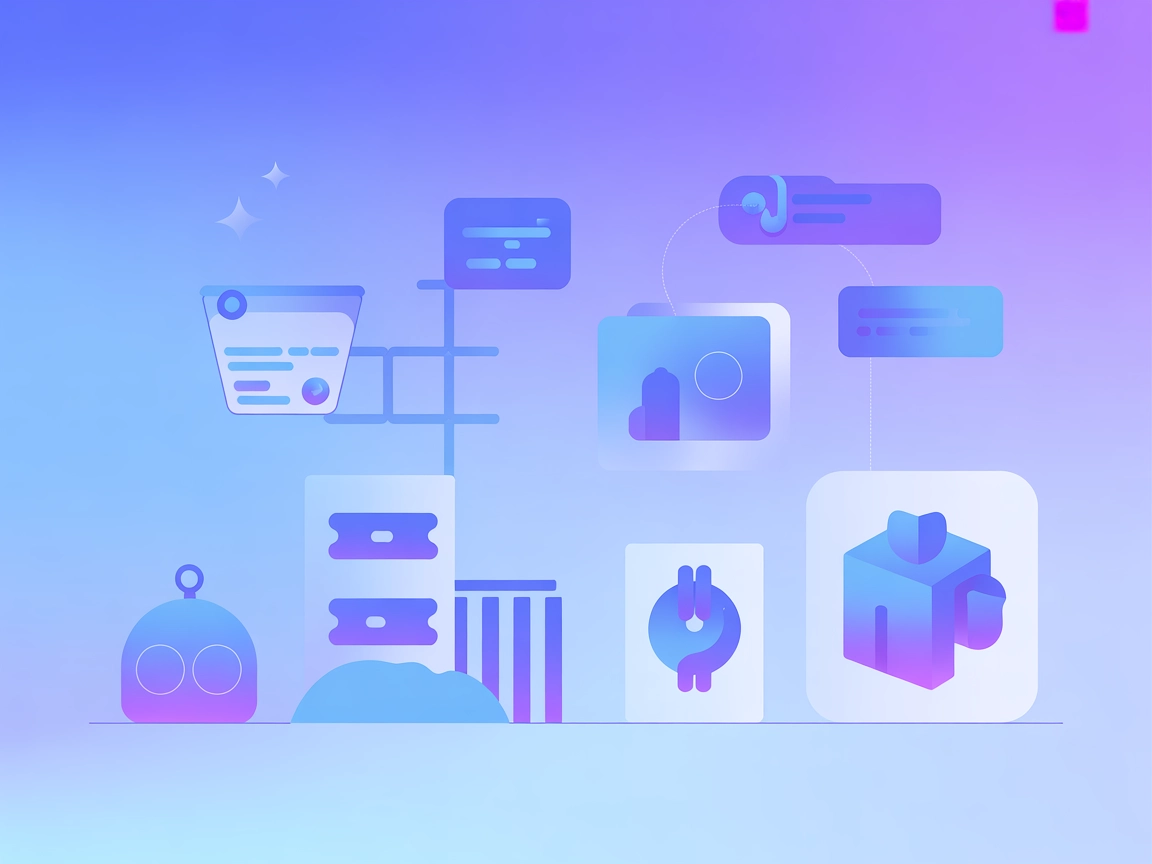
Czym jest Softeria Microsoft 365 MCP Server
Microsoft 365 MCP Server od Softeria to serwer Model Context Protocol, który stanowi solidny most między usługami Microsoft 365 a interfejsami języka naturalnego, szczególnie dla agentów AI i systemów automatyzacji. Opracowany w TypeScript, serwer umożliwia bezproblemową integrację z usługami Microsoft 365 i Office poprzez Microsoft Graph API. Upraszcza uwierzytelnianie, obsługę parametrów i zapewnia łatwy dostęp do kluczowych funkcji Microsoft 365, takich jak e-maile Outlook, kalendarze, pliki OneDrive, operacje Excel, OneNote, To Do, Planner, Kontakty i profile użytkowników. Użytkownikom organizacyjnym daje również dostęp do Teams, SharePoint i innych usług dzięki bezpiecznym, skalowalnym metodom uwierzytelniania. To rozwiązanie umożliwia twórcom i systemom AI programowe zarządzanie i automatyzowanie procesów w całym ekosystemie Microsoft 365.
Możliwości
Co możemy zrobić dzięki Softeria Microsoft 365 MCP Server
Softeria Microsoft 365 MCP Server umożliwia szeroki zakres operacji na danych i narzędziach Microsoft 365, pozwalając na automatyzację, organizację i zwiększenie produktywności dzięki poleceniom języka naturalnego lub AI.
- Dostęp i zarządzanie e-mailami Outlook
- Wyświetlanie wiadomości, zarządzanie folderami i programowa wysyłka e-maili
- Automatyzacja kalendarza
- Przeglądanie, tworzenie i zarządzanie wydarzeniami
- Operacje na plikach OneDrive
- Przeglądanie, przesyłanie, pobieranie i organizowanie plików w OneDrive
- Obsługa danych w Excelu
- Automatyzacja operacji arkuszy, zakresów i wykresów w Excelu
- Integracja Teams i SharePoint
- Dostęp do czatów Teams, wiadomości i zarządzanie treściami SharePoint (tryb organizacyjny)
- Zarządzanie OneNote i To Do
- Praca z notesami, sekcjami, stronami oraz zadaniami osobistymi i służbowymi

Czym jest Softeria Microsoft 365 MCP Server
Agenci AI mogą wykorzystywać Softeria Microsoft 365 MCP Server do bezproblemowej interakcji z danymi firmowymi, automatyzacji powtarzalnych zadań i upraszczania przepływów pracy w ramach pakietu Microsoft 365. Dzięki programowemu dostępowi do e-maili, plików, kalendarzy i narzędzi współpracy systemy AI mogą zwiększać produktywność, wspierać złożoną automatyzację i dostarczać inteligentniejsze doświadczenia użytkownika w kontekście osobistym i organizacyjnym.





